Како ажурирати Самсунг Смарт ТВ
Шта треба знати
- Иди на Подешавања > Подршка > Ажурирање софтвера > Аутоматско ажурирање да бисте омогућили аутоматска ажурирања.
- Иди на Подешавања > Подршка > Ажурирање софтвера > Ажурирање сада да ручно проверите ажурирања.
- Ако ваш ТВ не може да се повеже на интернет, преузмите најновију исправку на УСБ флеш диск и прикључите је на ТВ ради ручне инсталације.
Овај чланак објашњава како да ажурирате Самсунг Смарт ТВ. Упутства се углавном односе на већину Самсунг Смарт ТВ-а направљених након 2013.
Подесите свој Самсунг Смарт ТВ на аутоматско ажурирање
Можете аутоматски да ажурирате свој Самсунг Смарт ТВ тако да не морате да посвећујете време да то урадите сами.
Иако технички постоји разлика између софтвера и ажурирања фирмвера, Самсунг често користи термин „Ажурирање софтвера“ да укључи оба.
Да бисте активирали ову функцију, извршите ове кораке:
Уверите се да је ваш ТВ повезан на интернет.
Иди на Подешавања.
Изаберите Подршка.
Изаберите Ажурирање софтвера.
-
Изаберите Аутоматско ажурирање.
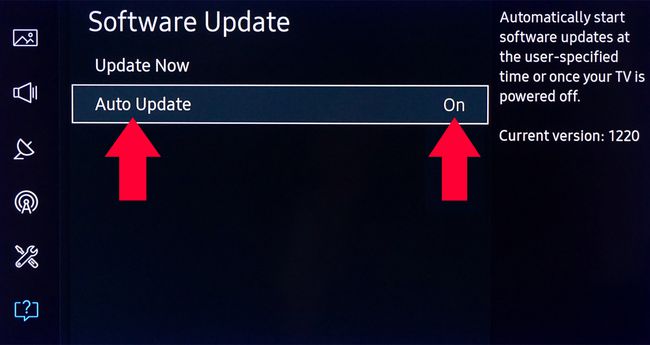
Када укључите телевизор и открије ново ажурирање, он ће га преузети и инсталирати пре него што будете могли да наставите да гледате било шта или користите друге функције телевизора. Ово може потрајати неколико минута, у зависности од природе ажурирања.
Ако сте изабрали опцију Аутоматско ажурирање и ажурирање постане доступно док гледате ТВ, ажурирање ће се преузети и инсталирати у позадини, а затим ће се инсталирати следећи пут када укључите ТВ.
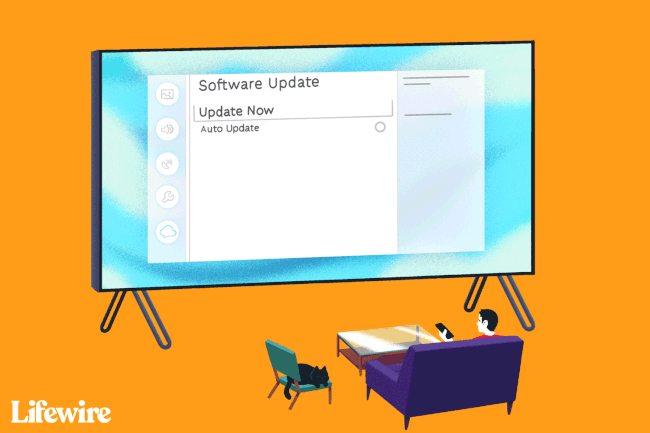
Ручно ажурирајте ТВ путем Интернета
Ако је ваш ТВ повезан на Интернет, али више волите да ручно активирате ажурирања фирмвера/софтвера, то можете учинити.
Ево корака:
Иди на Подешавања.
Изаберите Подршка.
Изаберите Ажурирање софтвера.
-
Изаберите Ажурирање сада. Ако је ажурирање доступно, процес преузимања и инсталације ће бити покренут на исти начин као што је објашњено у одељку Аутоматско ажурирање изнад.
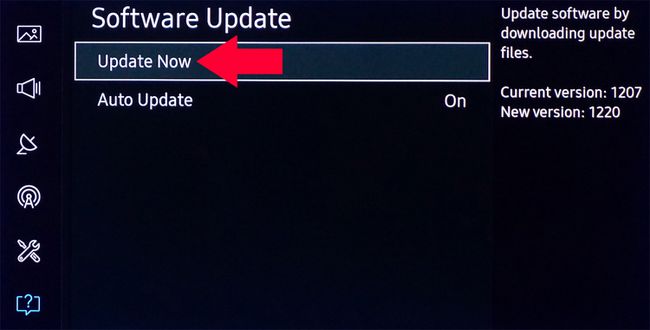
Ако нема доступних ажурирања, изаберите У реду да изађете из менија Подешавања и наставите да користите ТВ.
Ручно ажурирајте ТВ преко УСБ-а
Ако ваш ТВ није повезан на Интернет или више волите да локално инсталирате ажурирања софтвера/фирмвера, имате опцију да то урадите преко УСБ-а.
Да бисте користили ову опцију, прво морате да преузмете ажурирање на рачунар или лаптоп:
Иди на Самсунг Онлине Суппорт Сите.
-
Унесите број модела вашег ТВ-а у Претражи кутију за подршку. Ово би требало да вас одведе на страницу подршке за ваш модел телевизора.
- Број вашег модела треба да личи на овај: УН40КУ6300ФКСЗА.
Изаберите Страница са информацијама.
Изаберите Преузимања или скролујте доле до Приручници и преузимања.
-
Изаберите Преузимање или Види више.
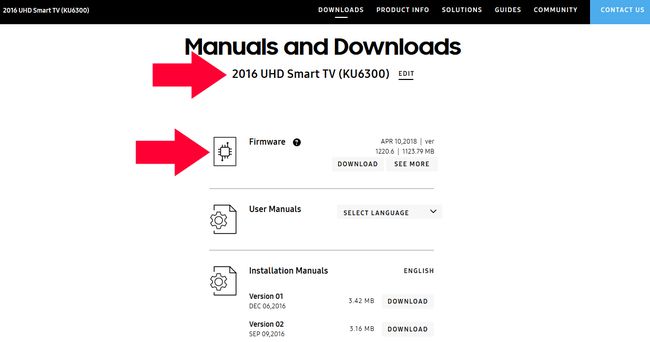
-
Преузмите софтвер/фирмвер који ажурира ваш рачунар или лаптоп.
Датотека фирмвера коју преузимате са веб локације је компримована датотека са екстензијом .ЕКСЕ.
Укључите УСБ флеш диск у рачунар или лаптоп.
Покрените датотеку коју сте преузели: Када вас пита где желите да распакујете садржај датотеке, изаберите УСБ флеш диск довољног капацитета.
-
Када се преузимање заврши и распакујете на УСБ флеш диску, укључите га у УСБ порт на ТВ-у.
Ако имате више од једног УСБ порта, уверите се да ниједан други УСБ уређај није прикључен ни на један од УСБ портова.
Користећи даљински управљач ТВ-а, изаберите Кућа или Смарт Хубикона, затим Подешавања икону на ТВ екрану, која изгледа као зупчаник.
Померите се надоле и изаберите Подршка.
Изаберите Ажурирање софтвера и онда Ажурирање сада.
Изаберите УСБ опција. Видећете поруку на екрану која гласи „Скенирање УСБ-а. Ово може потрајати више од 1 мин."
Пратите сва даља упутства да бисте започели процес ажурирања.
Када се процес заврши, Самсунг Смарт ТВ ће се аутоматски искључити, а затим поново укључити, што показује да је ажурирање софтвера исправно инсталирано и спремно за употребу.
-
Да бисте додатно потврдили да сте ажурирали софтвер, можете да одете у Подешавања, изаберите Ажурирање софтвера, онда Ажурирање сада. Телевизор ће приказати да имате најновије ажурирање.
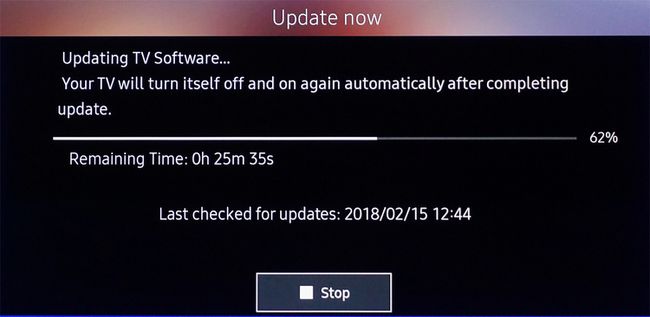
Не искључујте ТВ током процеса ажурирања. Телевизор мора остати укључен док се ажурирање не заврши. Телевизор ће се аутоматски искључити и укључити након завршетка ажурирања софтвера, чиме се телевизор поново покреће. У зависности од природе ажурирања, аудио и видео подешавања могу да се врате на фабричка подешавања након ажурирања софтвера.
Како ажурирати апликације на Самсунг Смарт ТВ-у
Да бисте наставили да користите Самсунг апликације инсталиране на вашем Смарт ТВ-у, мораћете да се уверите да имате најновије верзије. Ово је одвојено од ажурирања системског софтвера или фирмвера телевизора, јер свака апликација има своју структуру. Најлакши начин да ажурирате своје апликације је да телевизор то ради аутоматски.
Да бисте ово подесили, користите следеће кораке:
притисните Смарт Хуб/Хоме дугме на даљинском управљачу за Самсунг ТВ.
У почетном менију Смарт Хуб изаберите Аппс.
Изаберите Моје апликације.
-
Изаберите Опције и увери се Аутоматско ажурирање је подешен на на.
Ако не желите да се апликације аутоматски ажурирају, подесите Аутоматско ажурирање на Искључено.
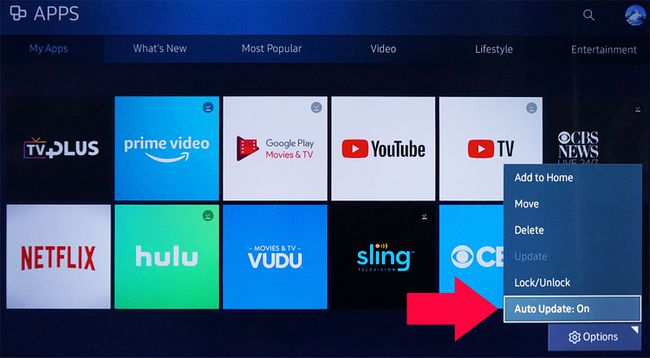
Ако користите ручну опцију, када изаберете појединачну апликацију, бићете обавештени ако је ажурирање доступно. Пратите све даље поруке или упутства да бисте започели процес ажурирања.
Када се ажурирање заврши, апликација ће се отворити тако да можете да је користите.
Ако поседујете старији Самсунг Смарт ТВ, као што је онај који је објављен пре 2016. године модела, можда постоје неке варијације у корацима потребним за ажурирање апликација:
Модели 2015: Притисните Мени дугме на даљинском, изаберите Смарт Хуб > Аутоматско ажурирање апликација и игара > на.
Модели 2014: Притисните Мени дугме на даљинском. Изаберите Смарт Хуб > Подешавања апликације > Аутоматско ажурирање.
Модели 2013: Притисните Смарт Хуб дугме на даљинском управљачу, изаберите Аппс > Више апликација, а затим пратите сва додатна упутства.
Доња граница
У зависности од тога коју годину и верзију Самсунг менија/Смарт Хуб-а имате, могу постојати неке варијације у изгледу менија, као и како да приступите функцијама ажурирања система и апликација. Ако нисте сигурни у тачне кораке, погледајте одштампано упутство за употребу или е-приручник на екрану за ваш Самсунг Смарт ТВ.
